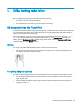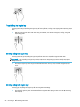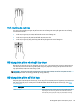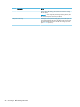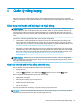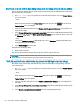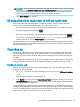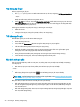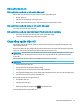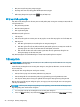User manual
Tìm thông tin về pin
Để truy cập thông tin về pin:
1.
Gõ support (hỗ trợ) vào ô tìm kiếm trên thanh tác vụ rồi chọn ứng dụng HP Support Assistant.
– hoặc –
Nhấp vào biểu tượng dấu hỏi trong thanh tác vụ.
2.
Chọn My PC (PC của tôi), chọn tab Diagnostics and tools (Chẩn đoán và công cụ) sau đó chọn
HP Battery Check (Kiểm tra Pin HP). Nếu Kiểm tra Pin HP cho biết rằng pin của bạn phải được
thay, hãy liên hệ với bộ phận hỗ trợ.
HP Support Assistant cung cấp các công cụ và thông tin sau về pin:
●
Kiểm tra Pin HP
●
Thông tin về loại pin, thông số kỹ thuật, tuổi thọ và dung lượng
Tiết kiệm nguồn pin
Để tiết kiệm nguồn pin và tối đa hóa thời lượng pin:
●
Giảm độ sáng màn hình.
●
Chọn thiết đặt Power saver (Bộ bảo vệ nguồn điện) trong Tùy chọn Nguồn.
●
Tắt các thiết bị không dây khi bạn không sử dụng chúng.
●
Ngắt kết nối thiết bị ngoài không được sử dụng mà không được cắm vào nguồn điện ngoài,
chẳng hạn như ổ đĩa cứng ngoài được kết nối với cổng USB.
●
Dừng, tắt hoặc tháo bất kỳ thẻ phương tiện lưu trữ ngoài nào mà bạn không sử dụng.
●
Trước khi bạn rời công việc, kích hoạt chế độ Ngủ hoặc tắt máy tính.
Xác định mức pin yếu
Khi pin là nguồn điện duy nhất cho máy tính, hạ xuống một mức pin thấp hoặc rất thấp, hoạt động
sau đây xảy ra:
●
Đèn báo sạc pin (chỉ một số sản phẩm) cho biết mức pin yếu hoặc rất thấp.
– hoặc –
●
Biểu tượng đồng hồ đo nguồn điện cho biết thông báo pin yếu hoặc rất thấp.
GHI CHÚ: Để biết thêm thông tin về đồng hồ đo nguồn điện, xem Sử dụng đồng hồ đo nguồn
điện và thiết đặt nguồn điện thuộc trang 29.
Máy tính sẽ thực hiện các thao tác sau đây khi mức pin rất thấp:
●
Nếu chế độ Ngủ đông bị vô hiệu hóa và máy tính đang trên hoặc trong trạng thái Ngủ, thì máy
tính sẽ vẫn giữ ở trạng thái Ngủ trong một thời gian ngắn, sau đó tắt và bị mất bất kỳ thông tin
nào chưa được lưu.
●
Nếu chế độ Ngủ đông được kích hoạt và máy tính đang bật hoặc trong trạng thái Ngủ, máy tính
kích hoạt chế độ Ngủ đông.
30
Chương 6 Quản lý năng lượng